怎么使用PS板绘中秋节仙女插画发布时间:暂无
1、【打开】PS软件,【新建】任意大小的画布。具体效果如图示。
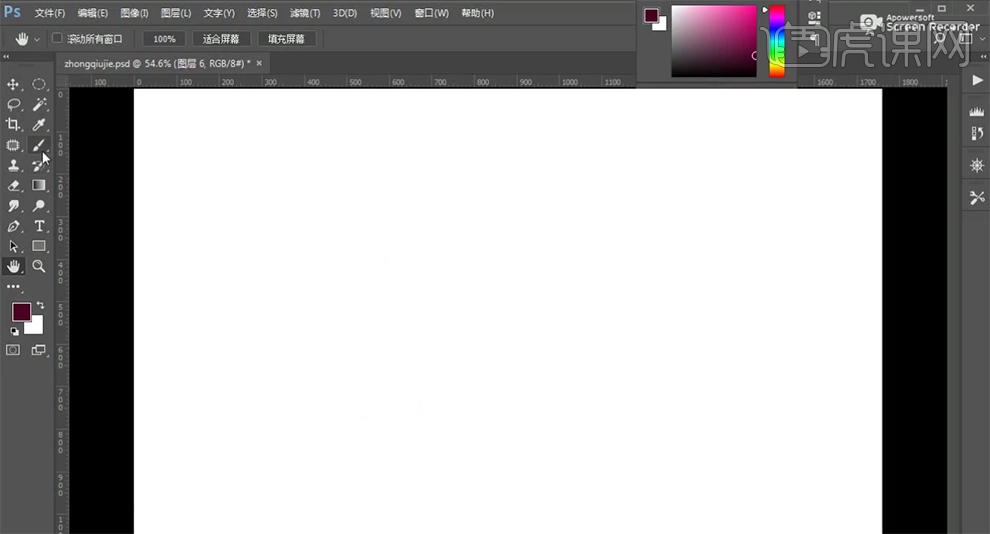
2、根据主题元素先对主题进行分析,中秋,仙女,月亮,桂花。具体分析如图示。

3、【新建】图层,使用【画笔工具】,根据对主题的分析以及构思,绘制画面线稿草图。具体显示如图示。
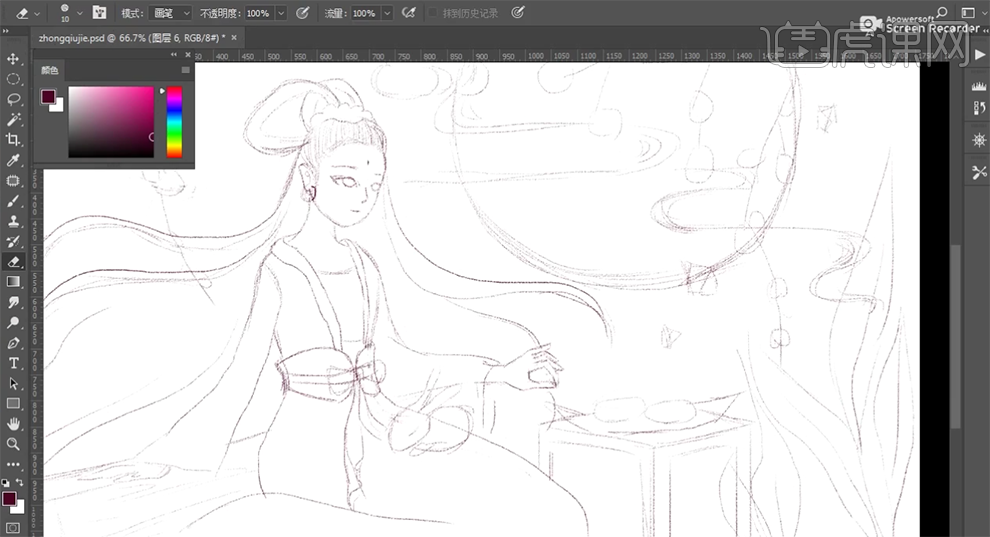
4、【新建】颜色填充图层,置于底层,【填充】淡紫色。【复制】线稿图层备份并隐藏。根据线稿,【新建】图层,使用【画笔工具】,根据颜色风格定位以及主题分析思路,给线稿铺上对应的颜色。具体效果如图示。

5、根据光影明暗细节,【新建】图层,使用【画笔工具】,选择对应的深色,涂抹画面暗部和高光细节。具体效果如图示。
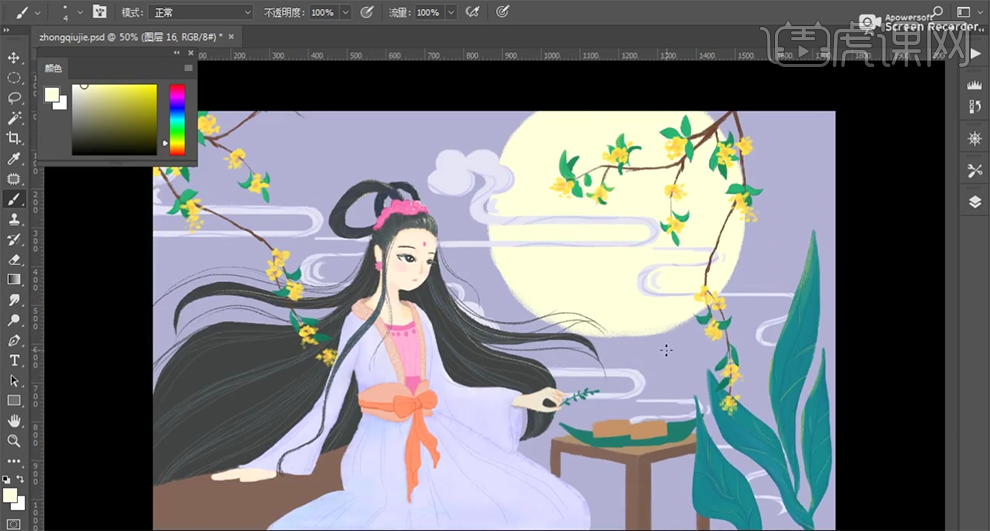
6、【选择】月亮图层,根据月亮光影色彩,使用【画笔工具】选择合适的颜色涂抹月亮光影细节。【选择】云纹图层,按Alt键【拖动复制】,根据设计思路移动至画面合适的位置。具体效果如图示。
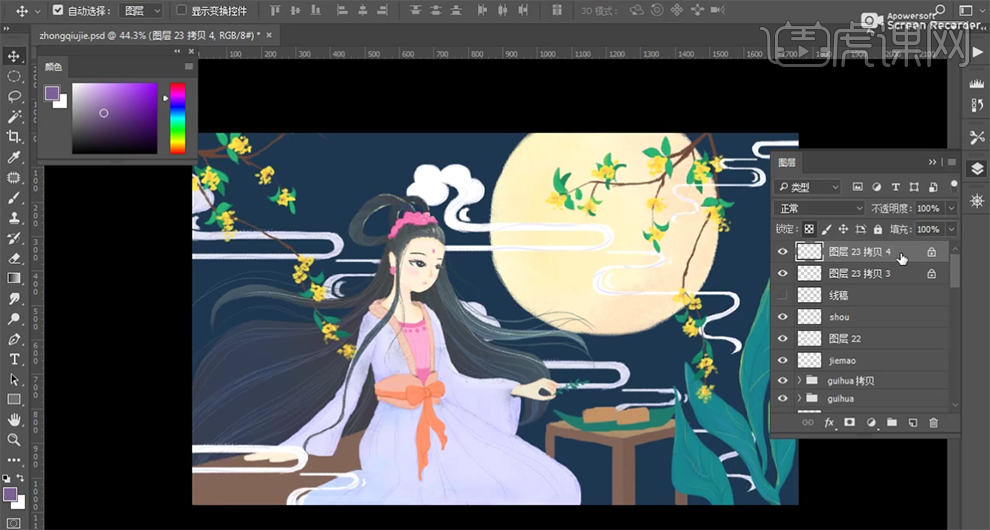
7、在颜色图层上方【新建】图层,【图层模式】叠加,使用【画笔工具】,调整画笔大小和属性,【颜色】淡黄色,在月亮底部涂抹细节。具体效果如图示。
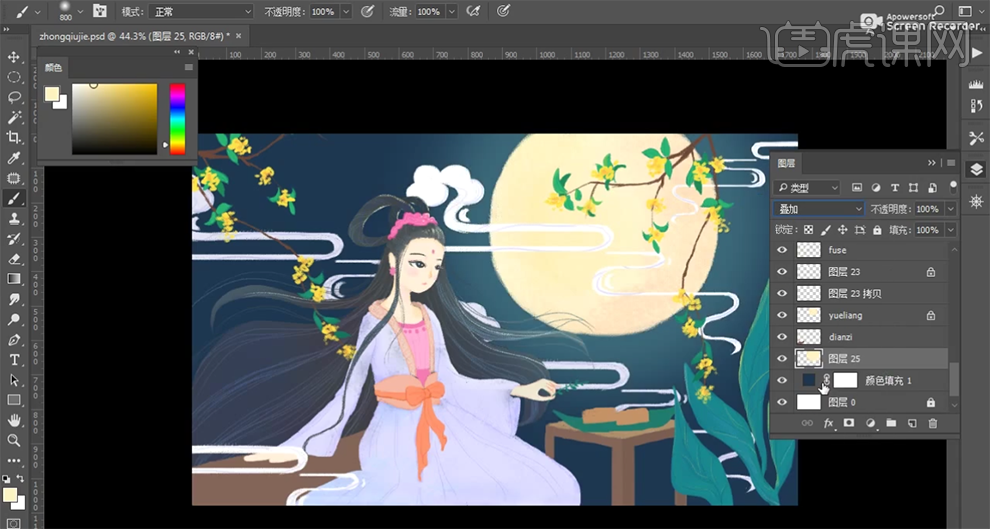
8、根据月亮的光影,【新建】图层,使用【画笔工具】,选择对应的深色,涂抹月光投射的暗部阴影细节。具体效果如图示。

9、【新建】图层,使用【画笔工具】根据画面构图思路,使用【画笔工具】绘制装饰元素丰富画面内容,选择合适的颜色,并根据月光投射光影规律,给元素添加合适的明暗对比效果。具体效果如图示。
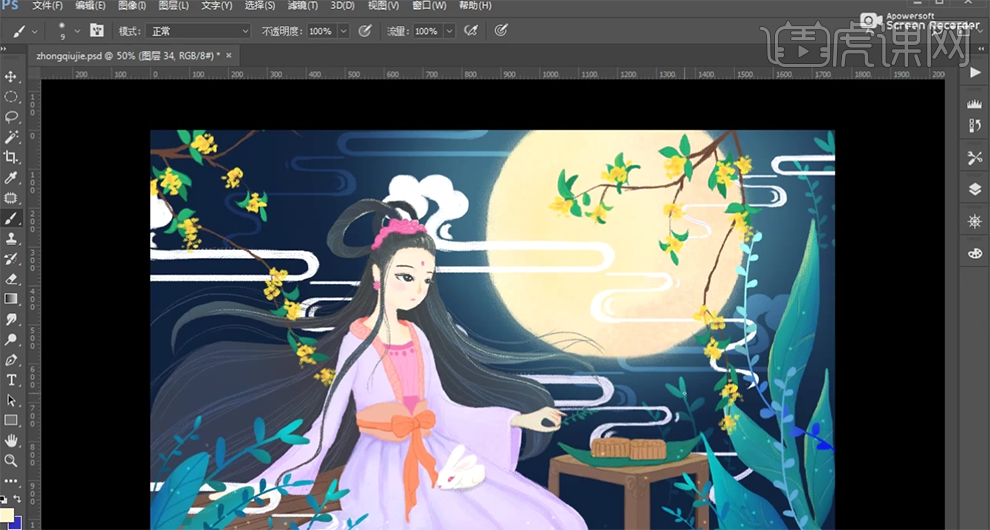
10、【新建】图层,使用【烟雾笔刷】,【颜色】淡黄色,调整画笔大小,在画面合适的位置涂抹,【图层不透明度】58%。具体效果如图示。

11、【打开】背填充颜色,根据画面风格调整颜色,具体颜色参考如图示。具体效果如图示。
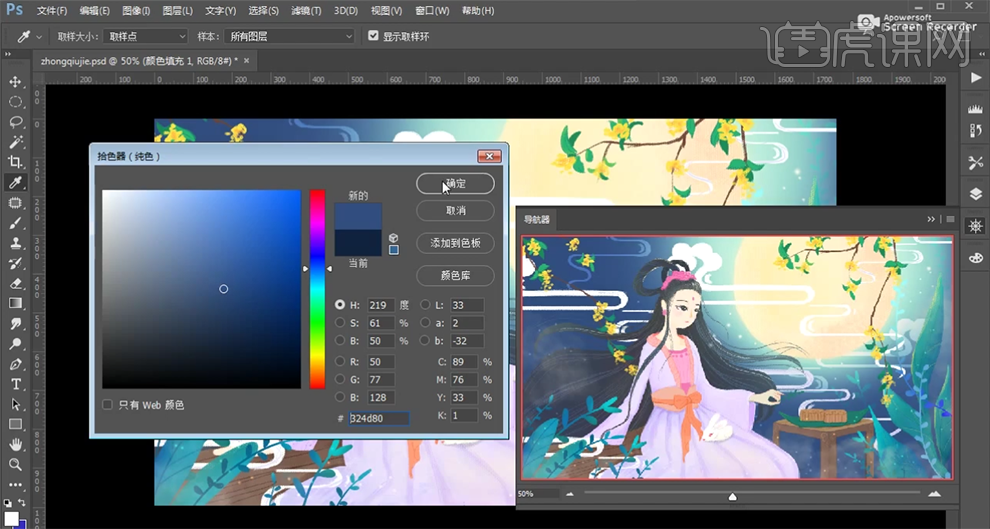
12、检查画面整体的效果,最终效果如图示。















